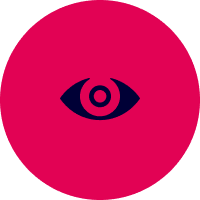NEWVIEW AWARDS 2024
作品制作ガイド
作品制作のフローや制作の役に立つTipsなどを紹介します。
Spatial Computing部門
1. 作品制作の準備
Spatial Computing部門に応募する作品はSTYLY for Vision Proを用いて制作します。
作品制作を行うために、STYLYアカウントとUnity(2022.3.27)が必要です。
(STYLY for Vision Proは期間中のため、Unityバージョンのアップデートの可能性もございます)
また、UnityからSTYLYに作品をアップロードするために、STYLY for Vision Proの公式Webで配布されているテンプレートを用いる必要があります。
| 必要なソフトウェア/アカウント | ①Unity(Unity 2022.3.27)
-Unityインストール時に、「visionOS Build Support」モジュールの追加を行う必要があります。 -詳しくはこちらの記事をご覧ください。 ※STYLY for Vision Proでの制作にはUnityが必須です。 |
| ②STYLYアカウント | |
| ③STYLY for Vision Pro 開発用テンプレート |
※制作に使用するUnityのバージョンは「Unity 2022.3.27」です。Site-specific AR部門で使用するUnityのバージョンとは異なりますのでご注意ください。

2. 作品制作の流れ
| 応募までのステップ | ①必要なソフトウェア/アカウントを用意します。 |
| ②STYLY for Vision ProのWebサイトにアクセスし、STYLYアカウントでログインします。 | |
| ③STYLY for Vision Pro 開発用テンプレート(Unityプロジェクト形式)をダウンロードし、Unityで開きます。 -このテンプレートには、UnityからSTYLYへ作品をアップロードするためのプラグインや、制作に役立つサンプルなどが含まれています。 -作品を制作する際は、こちらのテンプレートを使用してください。 |
|
| ④STYLYが用意するドキュメントを参照しながら、Unityで制作を行います。 -アップロードはプレハブ単位で行います。(1つのシーンに一つのプレハブを配置できます) -制作に関するTipsやドキュメントはSTYLY Learning Materialにまとめられています。 |
|
| ⑤アップロードするプレハブが完成したら、STYLYにアップロードします。 -アップロード方法は制作マニュアルで詳しく解説しています。 |
|
| ⑥STYLY for Vision ProのWebサイトの「マイページ」にて作品を閲覧することができます。 |

3. インタラクティブな作品の制作方法について
STYLY for Vision Proでは、Unity標準機能の「Visual Scripting」を使用してインタラクティブな作品を制作することができます。
Visual Scriptingの使用方法については、以下のリンク先のマニュアルをご確認ください。

4. 制作に関する注意点
-STYLY for Vision Proで使用できる機能について-
STYLY for Vision Proは現在開発中のプロダクトとなります。
開発において幾つかの制限事項がございます。
| できる事 | ハンドトラッキング | ハンドトラッキングを用いた作品を制作することが可能です。 詳しくは「機能紹介とサンプルシーンの使い方マニュアル」をご確認ください。 |
| オブジェクトインタラクション | オブジェクトを掴んだり、両手で引っ張ったりする機能です。 詳しくは「機能紹介とサンプルシーンの使い方マニュアル」をご確認ください。 |
|
| リアルタイム・メッシュ生成 | リアルタイム・メッシュ生成を用いた作品を制作することが可能です。 詳しくは「機能紹介とサンプルシーンの使い方マニュアル」をご確認ください。 |
|
| OSC | OSCのインプットが可能です。(STYLY for Vision Proからのアウトプットは現在未対応です) 詳しくはgithubをご確認ください。 https://github.com/styly-dev/OSC-Sample_STYLY-for-VisionPro |
|
| できない事 | ハンドジェスチャー | ハンドジェスチャーは現時点では使用できません。 |
| 画像マーカー | 画像マーカーは現時点では使用できません |
-よくある質問-
| Q. STYLY for Vision Proでアップロードできるアセットのサイズの制限はありますか?? | A. 全てのアセットを合わせて100MB以下に抑えることが推奨されます。 |
| Q. Apple Vision Proを持っていないのですが、作品を確認する方法はありますか? | A.実機をお持ちでなくても下記の方法にて擬似的に作品の鑑賞が可能となります。
|
| Q. 一度アップロードした作品を修正したい場合はどうすれば良いでしょうか?? | A. STYLY for Vision ProのWebサイトから作品ページを開き、「Update Content」ボタンからシーンに配置している.STYLYファイルを変更することができます。(詳しくはこちらのマニュアルをご確認ください) |
| Q. STYLY Vision Proの詳細な使用方法を確認したい。 | A. STYLY for Vision Proの公式Githubをご参照ください。 |
| Q. BoundedとUnboundedの違いを教えてください。 | A. Boundedとは、Apple Vision Proにおいて、表示領域に境界があるモードです。他のアプリやゲームと一緒にApple Vision ProのShared Spaceに存在できます。STYLY for Vision Proでは、境界外のオブジェクトは表示されず、境界にまたがるオブジェクトは境界で切られ、部分的に表示されます。
Unboundedとは、Apple Vision Proにおいて、表示領域に境界がないモードです。空間全体がアプリまたはシーンの領域となります。このモードでは、仮想空間が現実世界の寸法や境界に縛られずに広がります。従来のARアプリのように、ユーザーは空間全体を自由に利用できます。 (詳しくはこちらのマニュアルをご確認ください) |

5. Apple Vision Proでの作品確認について
アワード期間中にSpatial Computing 部門の応募者向けに、Apple Vision Proを設置し体験いただける拠点を都内に設けます。
体験は予約制となっておりますので、以下の応募フォームよりご予約ください。
設置場所:NEWVIEW STUDIO
住所:〒150-0043 東京都渋谷区道玄坂1丁目22−7 道玄坂ピアビル2階

6. 制作に役立つTips集
より体系的に制作方法を確認したい場合は、STYLYが用意する公式ドキュメント「STYLY Learning Material」をご確認ください。

Site-specific AR部門
0. Site-specific AR部門の作品形態について
Site-specific AR部門では、「通常のAR作品」「都市テンプレートを用いた作品」「Immersalを用いた作品」の3つの制作手法から選んで制作いただくことが可能です。それぞれの制作手法の特徴を以下にまとめます。
| 通常のAR作品 | 都市テンプレートを用いた作品 | Immersalを用いた作品 | |
| 概要 | 場所に紐づかないAR作品を制作することが可能です。(ただしAWARDのテーマとしてSite-Specificを掲げているため、「自分の部屋で体験する」「森の中で体験する」などロケーションの指定を行なっていただくことが推奨されます) | あらかじめ用意された都市テンプレートを使用して、都市と連動したAR作品を制作することが可能です。都市テンプレートは「渋谷」「大阪」など複数の場所が用意されており、それらから一つを選んで制作を行います。 | 任意の場所を3DマップにしてサイトスペシフィックなAR作品を制作することができます。 ※自身で3Dマップを制作する必要があります。 |
| 体験場所 | 好きな場所で作品を体験することができます。特定のロケーションで体験させるのではなく、「あなたの部屋で体験してください」「森の中で体験してください」など、ロケーションの性質を指定して体験させる作品に向いています。 | 都市テンプレートの対応ロケーションでのみ体験できます。(例:渋谷テンプレートでは、渋谷スクランブル交差点の周辺エリアでのみ体験が可能です) | 3Dマップを制作したロケーションでのみ体験可能です。 |
| 制作に必要なツール | 必須のツール -STYLY Studio※インタラクティブな作品を制作する場合、UnityやPlaymakerの使用が必要です。 |
必須のツール -STYLY Studio※インタラクティブな作品を制作する場合、UnityやPlaymakerの使用が必要です。 |
必須のツール -STYLY Studio -Unity -Immersal Mapper -Playmaker |
| 作品の制作方法 | 詳しくはこちらのマニュアルをご参照ください。 | 詳しくはこちらのマニュアルをご参照ください。 | 詳しくはこちらのマニュアルをご参照ください。 |

1. 作品制作の準備
Site-specific AR部門に応募する作品はSTYLYを用いて制作します。
作品制作を行うために、STYLYアカウントが必要です。
よりインタラクティブな作品の制作、あるいはImmersalを使用した作品の制作にはUnityが必要です。
UnityからSTYLYに作品をアップロードするために、STYLYの公式Webで配布されているプラグインを用いる必要があります。
| 必要なソフトウェア/アカウント | ①Unity(Unity 2022.3.24f1) -Unityインストール時に、複数のモジュールの追加を行う必要があります。 -詳しくはこちらの記事をご覧ください。 |
| ②STYLYアカウント | |
| ③STYLY Plugin for Unity(UnityからSTYLYに作品をアップロードする際に使用) |
※Spatial Computing 部門で使用するUnityのバージョンとは異なりますのでご注意ください。

2. 作品制作の流れ
| 制作の大まかな流れ | 通常のAR作品 | 都市テンプレートを用いた作品 | Immersalを用いた作品 |
| ①必要なソフトウェア/アカウントを用意します。UnityとPlaymakerを使用するとよりインタラクティブな作品を制作できますが必須ではありません | ①必要なソフトウェア/アカウントを用意します。Immersalでの作品制作には、UnityとPlaymakerが必須です。 | ||
| ②STYLY Studioにアクセスし、STYLYアカウントでログインします | |||
| ③STYLY Studioにて「ARシーンテンプレート」を選択します | ③STYLY Studioにて「都市テンプレート」を選択します | ③STYLY Studioにて「Immersalテンプレート」を選択します | |
| ④STYLY Studioにアセットを配置し、作品を制作します。STYLY Studioでは3Dモデルや画像、動画などをアップロードして空間に配置することができます。より詳細にマテリアルを設定したり、インタラクティブな要素を組み込む場合は、Unityからアセットをアップロードすることもできます。 | ④-1 Immersal Mapperを使用して、ロケーションの3Dマップを制作します。(詳しくはこちらのマニュアルをご確認ください) |
||
| ④-2 作成した3DマップをUnityにインポートして作品制作を行います。(詳しくはこちらのマニュアルをご確認ください) |
|||
| ④-3 Unity上で作品が完成したら、STYLYにアップロードを行い、アップロードしたアセットを配置します。 |
|||
| ⑤STYLY Studio上で作品が完成したら、「Publish」ボタンを押して作品を公開状態にします。 | |||
| ⑥STYLY Galleryにて作品を閲覧することができます。 | |||

3. インタラクティブな作品の制作方法について
STYLY for Vision Proでは、Playmaker(有料)を使用してインタラクティブな作品を制作することができます。
Playmakerの使用方法については、以下のリンク先のマニュアルをご確認ください。

4. 制作に関する注意点
-よくある質問-
| Q. STYLYでアップロードできるアセットのサイズの制限はありますか?? | A. 全てのアセットを合わせて100MB以下に抑えることが推奨されます。 |
| Q. 一度アップロードした作品を修正したい場合はどうすれば良いでしょうか?? | A. STYLY Studioでは制作したシーンを修正することが可能です。STYLY Studioからシーンを開き、アセットの再配置を行なってください。(STYLYはオートセーブなので、アセットを配置したタイミングで最新の状態が保存されます) |
| Q. Immersalでうまくマップを制作することができません | A. こちらのマニュアルをご参考ください。 |
| Q. STYLYに関してわからないことがある場合、質問ができる場所はありますか?? | A. STYLY 公式フォーラムをご利用ください。 |

5. 制作に役立つTips集
より体系的に制作方法を確認したい場合は、STYLYが用意する公式ドキュメント「STYLY Learning Material」をご確認ください。